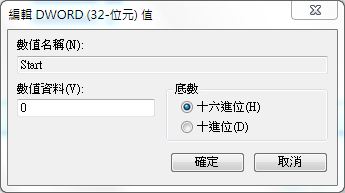

修改註冊表後開啟AHCI模式
1.單擊「開始」按鈕,在搜索框中鍵入「regedit」(如圖1),按下回車鍵,打開「註冊表編輯器」窗口。 Windows7雖然在「開始」菜單默認不顯示「運行」命令,但實際上可用搜索框代替這一功能(或者直接按下Windows鍵+R鍵再輸入)。
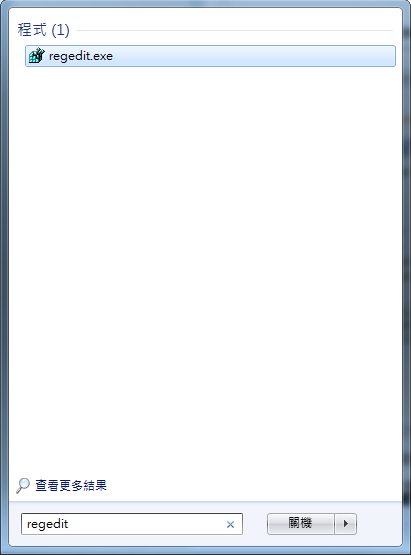
2.在「註冊表編輯器」窗口左側標題欄定位至HKEY_LOCAL_MACHINE\SYSTEM\ CurrentControlSet\services\msahci,然後在右側窗口,雙擊「Start」。
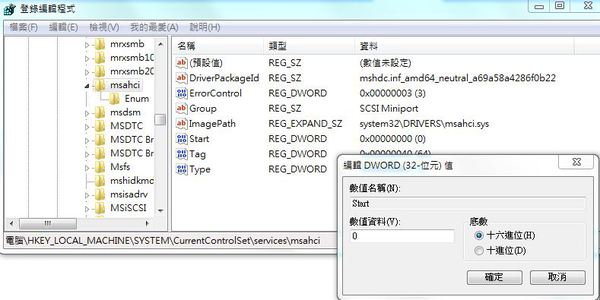
3.「編輯DWORD值」對話框,將「數值數據」框中的值由3改為數字0
4.關閉「註冊表編輯器」窗口並重新啟動電腦。
5.重新啟動電腦時進入BIOS設置界面,將硬盤更改為AHCI模式。例如,針對筆者電腦而言,啟動電腦時按F1鍵進入 BIOS
依次選擇Devices>ATA Drives Setup>Configure SATA as>AHCI(如圖3),最後按F10鍵保存並退出BIOS。
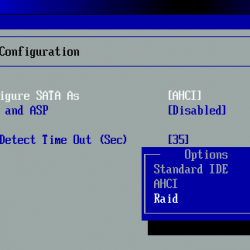
按如上所述修改註冊表並開啟硬盤AHCI模式後,無需重新安裝系統即可正常啟動了。雖然電腦的啟動速度不會有什麼變化, 但在複製大量文件時,可以看到有一定加速效果。
| 歡迎光臨 崴德電腦~電腦資訊技術專區 (http://pcbox.freebbs.tw/) | Powered by Discuz! 5.0.0 |